Brug den indbyggede fejlfinding til at tjekke for politikfejl
- Hvis en enhed ikke er kompatibel i Intune, kan den ikke få adgang til nogen af virksomhedens ressourcer.
- Dette betyder ikke, at din enhed er låst permanent. Du kan implementere en politik for at afhjælpe problemet.
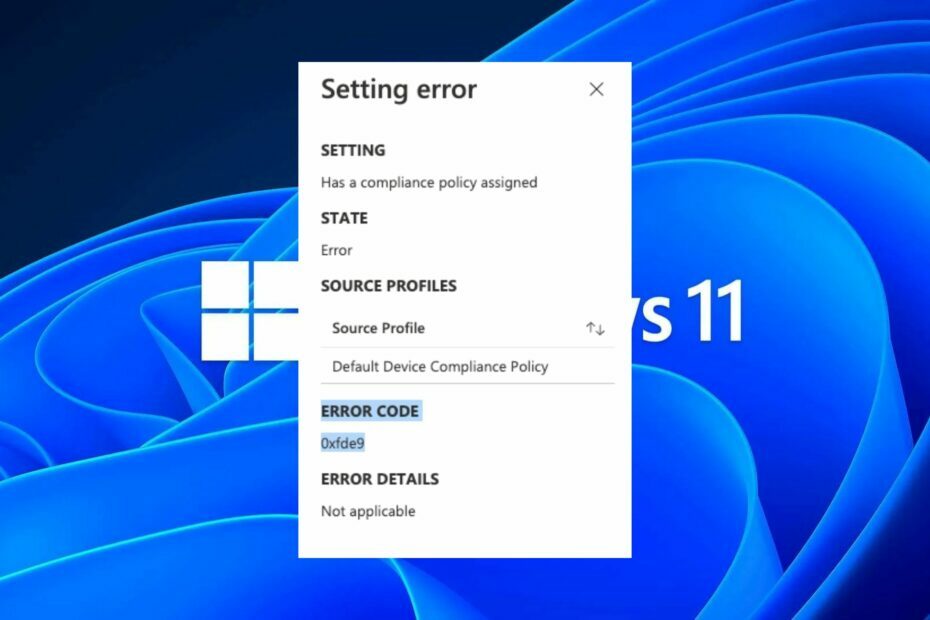
xINSTALLER VED AT KLIKKE PÅ DOWNLOAD FIL
Fortect er et systemreparationsværktøj, der kan scanne hele dit system for beskadigede eller manglende OS-filer og automatisk erstatte dem med fungerende versioner fra dets lager.
Boost din pc-ydeevne i tre nemme trin:
- Download og installer Fortect på din pc.
- Start værktøjet og Start scanningen
- Højreklik på Reparation, og ret det inden for et par minutter.
- 0 læsere har allerede downloadet Fortect indtil videre i denne måned
Microsoft Intune tilbyder robuste funktioner til at hjælpe dig med at administrere dine enheder, herunder indbyggede overholdelsespolitikker. Før du tilpasser disse politikker, kan du bruge standardpolitikkerne til at sikre, at din virksomheds enheder overholder sikkerheds- og privatlivskravene.
Du kan dog løbe ind i en enhedsoverholdelsespolitik fejlkode 0xfde9. Denne fejl opstår, når du sender en enhedsoverholdelsesrapport i Intune, som returnerer en kompatibel status, selvom der ikke er angivet en overholdelsespolitik.
Lad os se nærmere på, hvordan man løser dette problem.
Hvad sker der, hvis en enhed ikke er kompatibel med Intune?
Hvis en brugers enheder ikke er kompatible, vil de ikke være i stand til at logge på Office 365-tjenester. Dette er et vigtigt aspekt at overveje, når du planlægger dine overholdelsespolitikker og -procedurer.
Så hvad er en overholdelsespolitik i Intune? I Intune kan overholdelsespolitikkerne konfigureres for en gruppe af enheder. Disse politikker hjælper med at sikre, at enheder og apps i din organisation er konfigureret til at opfylde de fastsatte krav.
Du kan vælge fra et foruddefineret sæt overholdelsespolitikker eller oprette din egen. En enhed er kompatibel, hvis den opfylder politikkravene og ikke-kompatibel, hvis den ikke gør det. Når en enhed ikke er kompatibel, er den underlagt handling fra administratoren.
En ikke-kompatibel tilstand kan opstå af forskellige årsager:
- Minimumskrav – Det er, når enheden ikke opfylder kravene i din organisations politik.
- Brugeroverholdelse – Hvis brugere, der har tilmeldt deres enheder i Intune, ikke har installeret de påkrævede apps eller foretaget nødvendige ændringer i deres enhedskonfiguration, kan deres enheder være ikke-kompatible.
- Netværksproblemer – Hvis firewall restriktioner eller enheder kan ikke oprette forbindelse til et netværk på grund af andre netværksproblemer kan de også mærkes som ikke-kompatible.
Andre situationer, hvor en enhed kan blive ikke-kompatibel, omfatter:
- Brugeren kan have afinstalleret Intune og fjernet den tidligere administrationstilstand fra enheden.
- Det er muligt, at brugeren kan have valgt at skifte til et andet MDM-system, men ikke fuldførte alle de nødvendige trin, før han fjernede Intune fra sin enhed.
Hvordan ændrer jeg standardpolitikken for enhedsoverholdelse i Intune?
Før enhver avanceret fejlfinding skal du afkrydse følgende:
- Sørg for, at din enhed opfylder minimumskrav til Intune-styring.
- Bekræft din enheds konfigurationsindstillinger, og sørg for, at de matcher din organisations krav.
1. Brug den indbyggede fejlfinding
- Log ind på Microsoft Endpoint Manager administrationscenter, og vælg Fejlfinding + support mulighed.
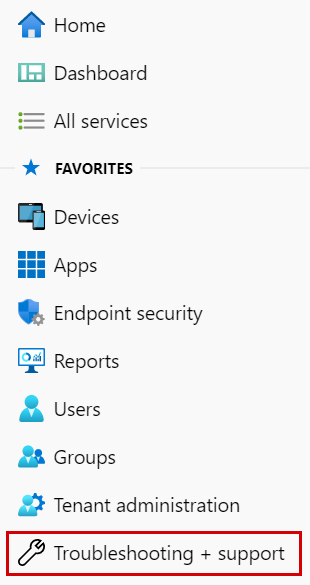
- En liste over brugere vises. Vælg den, der har problemer med overholdelse.
- Bekræft, at din Intune-licens er aktiv med et grønt flueben.
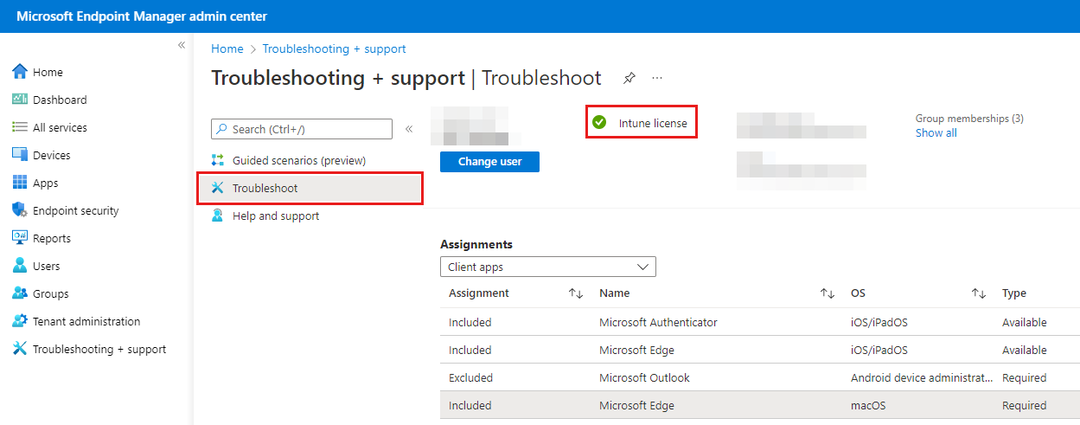
- Naviger til Enheder og klik på den, der oplever problemer.
- Undersøg enhedens overensstemmelsesstatus og kontroller for eventuelle fejl.
2. Opret en ny politik
- Log ind på Microsoft Intune administrator centrum.
- Klik på Endpoint Security, og vælg derefter Enhedsoverholdelse.
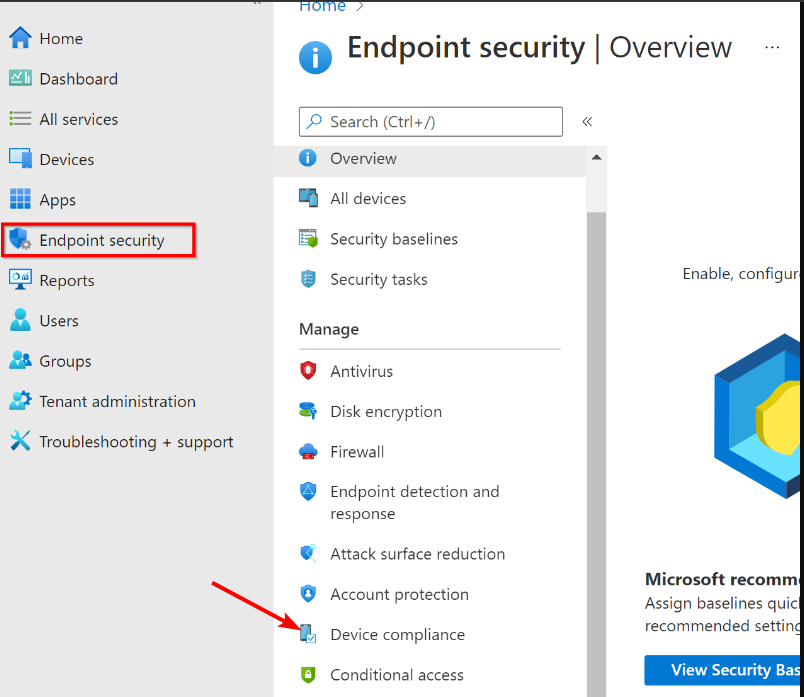
- Klik derefter på Indstillinger for overholdelsespolitik.
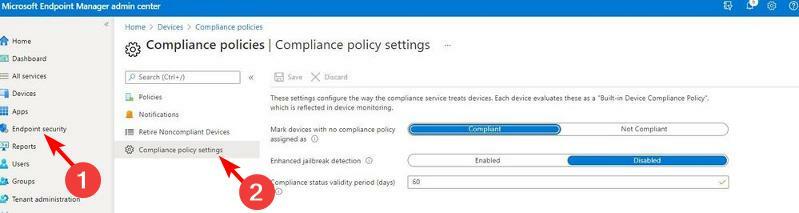
- Du kan nu fortsætte med at markere enheder som kompatible eller ikke-kompatible.
- Microsoft Edges markedsandelsvækst falder bagud i forhold til Safari
- API-ms-win-core-timezone-11-1-0.dll mangler: Sådan rettes
Når du opretter en politik, opretter Intune en håndhævelsesprofil, der indeholder indstillinger, der gælder for din organisations enheder.
Profilen angiver, hvad der skal ske på hver enhed, der kører politikken, herunder om den skal installere apps og softwareopdateringer eller kontakte Microsoft for at få flere oplysninger.
Denne politik kan implementeres på enheder, der allerede er ikke-kompatible eller kan blive ikke-kompatible. Du kan også bruge politikker til at forhindre enheder i at blive ikke-kompatible.
Hvis du stadig oplever problemer, og fejlen 0xfde9 er vedvarende, kan du prøve at nulstille den ikke-kompatible enhed. Dette vil slette alle tidligere konfigurationer, der kan forårsage problemer.
Du kan også støde på en anden lignende Intune-politikfejl 0x87d101f4, så sørg for at tjekke vores detaljerede artikel om at navigere i sådanne problemer.
Fortæl os, hvilken løsning der har været i stand til at rette denne fejl for dig i kommentarfeltet nedenfor.
Oplever du stadig problemer?
SPONSORERET
Hvis ovenstående forslag ikke har løst dit problem, kan din computer opleve mere alvorlige Windows-problemer. Vi foreslår, at du vælger en alt-i-en-løsning som Fortect at løse problemer effektivt. Efter installationen skal du blot klikke på Vis&Ret knappen og tryk derefter på Start reparation.

![De ce descărcările Steam fortsætter să scadă la 0? [RETTE OP]](/f/523621b6372023d38a3f8848c44d6b84.jpg?width=300&height=460)
